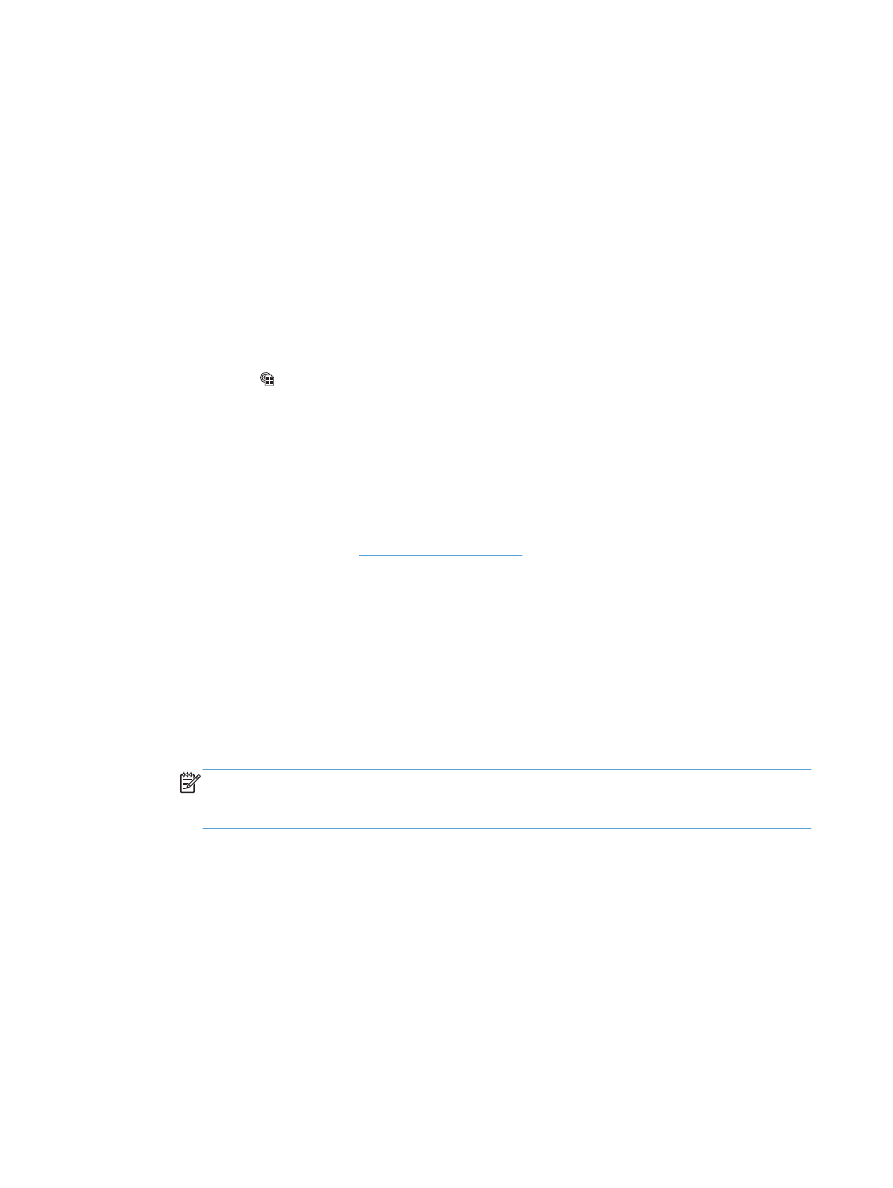
Einrichten von HP ePrint (Bedienfeld mit Touchscreen)
1.
Um HP ePrint nutzen zu können, müssen Sie zunächst HP Web Services aktivieren.
a. Berühren Sie auf dem Bedienfeld des Geräts auf dem Home-Bildschirm die Schaltfläche Web
Services .
b. Berühren Sie die Schaltfläche Aktivieren von Web Services.
2.
Berühren Sie im Menü HP Web Services die Schaltfläche E-Mail-Adresse anzeigen, um die
E-Mail-Adresse des Geräts auf dem Bedienfeld anzuzeigen.
3.
Auf der HP ePrintCenter-Website können Sie Sicherheitseinstellungen definieren und die
Standarddruckeinstellungen für alle HP ePrint-Jobs festlegen, die an das Gerät gesendet werden.
a. Rufen Sie die Webseite
www.hpeprintcenter.com
auf.
b. Klicken Sie auf Anmelden, geben Sie Ihre HP ePrintCenter-Anmeldedaten ein oder melden
Sie sich als neuer Benutzer an.
c.
Wählen Sie Ihr Gerät aus der Liste aus, oder klicken Sie auf + Drucker hinzufügen, um
das Gerät hinzuzufügen. Zum Hinzufügen des Geräts benötigen Sie den Druckercode; dies
ist der Teil der E-Mail-Adresse des Druckers, der vor dem @-Symbol steht. Sie erhalten diesen
Code, indem Sie die Web Services-Seite vom Bedienfeld des Geräts aus drucken.
Nachdem Sie Ihr Gerät hinzugefügt haben, können Sie die E-Mail-Adresse des Geräts
anpassen.
HINWEIS:
Nach Aktivierung von HP Web Services ist der Code 24 Stunden lang gültig.
Nach Ablauf der Gültigkeitsdauer müssen Sie HP Web Services wie in den Hinweisen
beschrieben erneut aktivieren und einen neuen Code anfordern.
d. Damit nur die gewünschten Dokumente gedruckt werden, klicken Sie auf ePrint-
Einstellungen und anschließend auf die Registerkarte Zugelassene Absender. Klicken
Sie auf Nur zugelassene Absender, und fügen Sie die E-Mail-Adressen hinzu, die für
ePrint-Jobs freigegeben werden sollen.
e. Um die Standardeinstellungen für alle an diesen Drucker gesendeten ePrint-Jobs festzulegen,
klicken Sie zunächst auf ePrint-Einstellungen, danach auf Druckoptionen, und wählen
Sie dann die gewünschten Einstellungen aus.
4.
Um ein Dokument zu drucken, fügen Sie es einer E-Mail-Nachricht hinzu, die Sie an die E-Mail-
Adresse des Geräts senden. Die E-Mail-Nachricht und der Anhang werden ausgedruckt.
54
Kapitel 3 Drucken
DEWW